 Accueil
>
Chatgpt et IA
> Comment crypter des PDF en ligne
Accueil
>
Chatgpt et IA
> Comment crypter des PDF en ligne
Si un grand nombre de personnes savent comment chiffrer des PDF hors ligne, beaucoup d'entre elles ne font toujours pas confiance aux outils de chiffrement de PDF en ligne. Les sites en ligne offrent plus de flexibilité car vous pouvez y accéder sans limitation de temps et d'espace. De nombreuses personnes sont à la recherche du meilleur moyen de chiffrer des PDF en ligne. Si vous êtes l'un d'entre eux, alors cet article est pour vous. Dans cet article, nous allons vous présenter un guide détaillé sur la façon de chiffrer gratuitement des PDF en ligne.
Comment chiffrer un PDF en ligne ?
hiPDF est un excellent outil PDF en ligne qui vous permet de travailler facilement avec des fichiers PDF. Ce programme est doté de nombreuses fonctionnalités étonnantes qui en font l'outil PDF en ligne par excellence. Il prend en charge aussi bien les fonctionnalités d'édition de base de PDF que des fonctionnalités avancées. Vous pouvez créer et convertir des PDF, éditer, fusionner, protéger, déverrouiller des textes à partir de PDF ou d'images numérisés à l'aide de la fonction OCR, et également signer des documents, entre autres. L'interface du programme est simple et agréable, et les débutants n'auront aucun mal à s'y retrouver.
Etape 1. Allez sur la page hiPDF encrypt PDF puis cliquez sur le bouton "CHOISIR LE FICHIER". Le programme vous dirigera automatiquement vers la fenêtre de l'explorateur de fichiers pour rechercher le fichier PDF que vous souhaitez chiffrer. Lorsque vous trouvez ce fichier, sélectionnez-le et cliquez sur le bouton "Ouvrir" pour l'importer sur l'interface hiPDF.
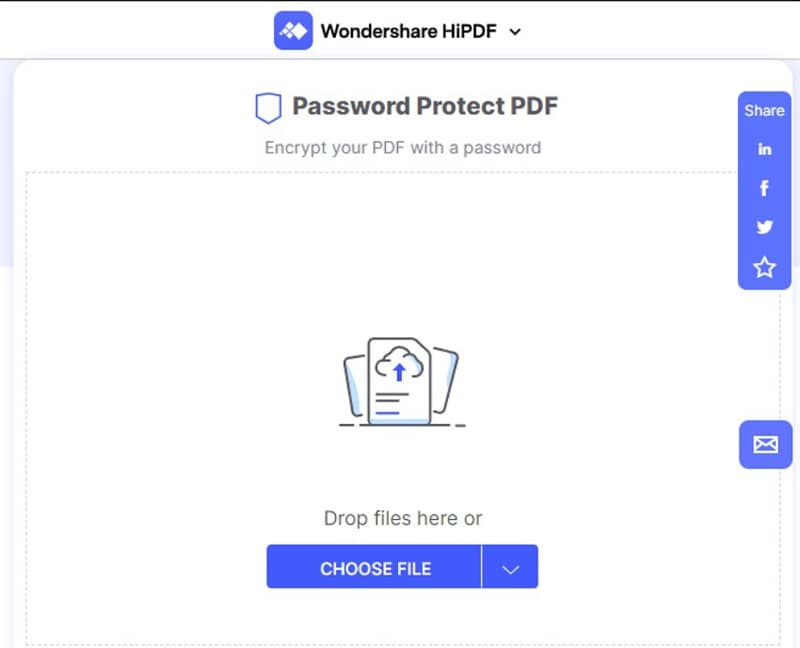
Etape 2. Lorsque le fichier PDF est uploadé, vous devriez voir un champ "Mot de passe" juste sous l'instruction "Entrez un mot de passe pour protéger votre document". Saisissez le mot de passe souhaité dans ce champ.

Etape 3. Maintenant que vous avez saisi le mot de passe souhaité, cliquez sur le bouton " Chiffrer " pour que le programme insère le mot de passe dans votre fichier PDF.
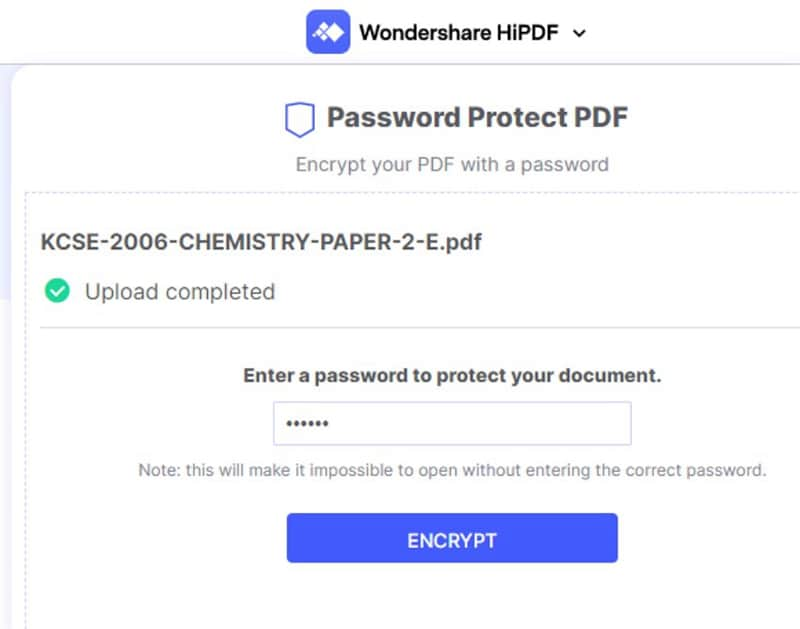
Etape 4. Lorsque le fichier PDF est enfin chiffré, le bouton "Télécharger" devrait apparaître. Cliquez sur ce bouton pour télécharger le fichier PDF chiffré sur votre appareil.
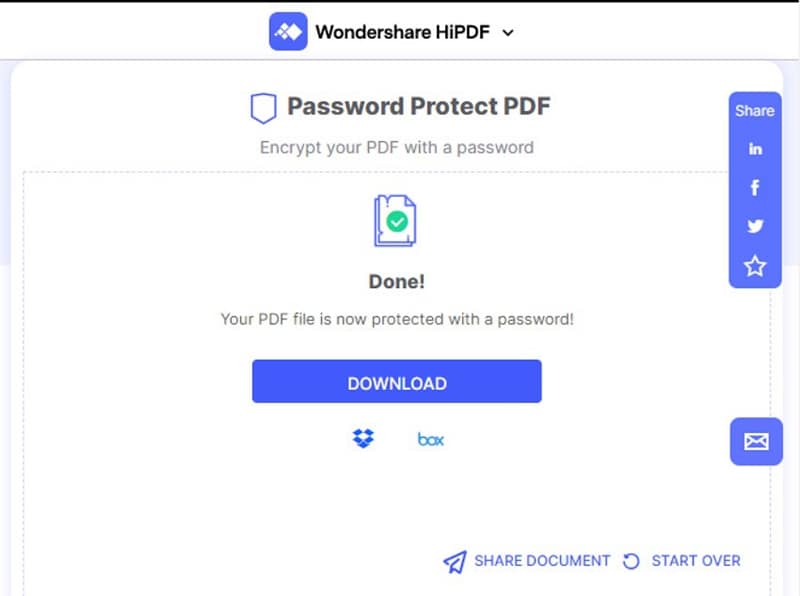
Comment chiffrer un PDF sur un Ordinateur?
PDFelement est sans aucun doute le meilleur logiciel PDF complet, qui compte un grand nombre d'adeptes dans le monde entier. Ce programme contient toutes les fonctionnalités que vous pouvez exiger d'un outil de modification des PDF. Grâce à sa rapidité, sa facilité d'utilisation, une pléthore d'excellentes fonctionnalités, sa compatibilité et son prix abordable, PDFelement est une véritable affaire. Les utilisateurs peuvent créer et convertir, modifier, annoter, protéger, imprimer, exécuter l'OCR, organiser, partager et signer des PDF, pour n'en citer que quelques-uns.
 100% sécurité garantie
100% sécurité garantie  100% sécurité garantie
100% sécurité garantie  100% sécurité garantie
100% sécurité garantie  100% sécurité garantie
100% sécurité garantie Comment chiffrer un PDF sur un ordinateur?
Etape 1. Ouvrir le Fichier PDF
Exécutez PDFelement sur votre ordinateur pour ouvrir l'interface principale. Ici, il y a plusieurs icônes. Ignorez les autres options et cliquez sur l'icône "Ouvrir le fichier". Cela devrait vous amener à la fenêtre de l'explorateur de fichiers. Recherchez le fichier PDF que vous souhaitez importer, puis cliquez sur "Ouvrir" pour l'ouvrir dans PDFelement.

Etape 2. Chiffrer PDF
Maintenant que le PDF a été uploadé, vous pouvez le chiffrer. Il suffit de se rendre dans la barre d'outils et de cliquer sur l'onglet "Protéger". Vous devriez voir deux sous-menus "Protéger" affichés juste en dessous de la barre d'outils. Sélectionnez l'option " Définir le mot de passe " à l'extrême gauche et le programme apparaîtra dans la fenêtre " Sécurité ". Dans la fenêtre de sécurité, vous pouvez crypter votre document avec un "open document password" ou avec une "permission password". Pour chiffrer avec un mot de passe open document, activez la case à cocher " Open Password " et saisissez le mot de passe souhaité dans le champ correspondant. Pour le permission Password, cochez la case " Permission Password " puis saisissez le mot de passe souhaité dans le champ. Sélectionnez également les options d'impression et de modification souhaitées. Une fois satisfait de vos choix, cliquez simplement sur le bouton "Enregistrer" pour permettre au programme de chiffrer votre fichier PDF.
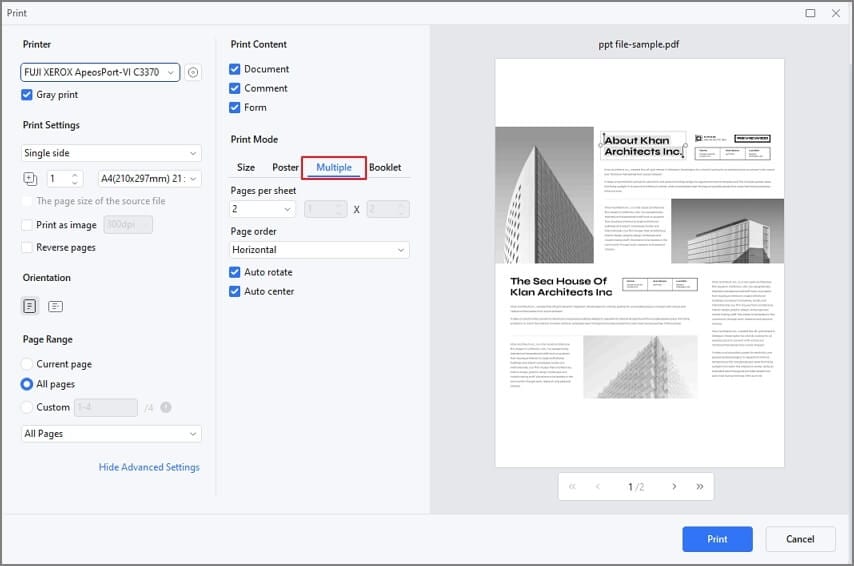
Etape 3. Sauvegarder le PDF chiffrer
Lorsque le programme a chiffré votre fichier PDF, allez dans le menu "Fichier", et sélectionnez l'option "Enregistrer" pour sauvegarder les modifications que vous avez apportées à votre PDF, y compris le chiffrement.
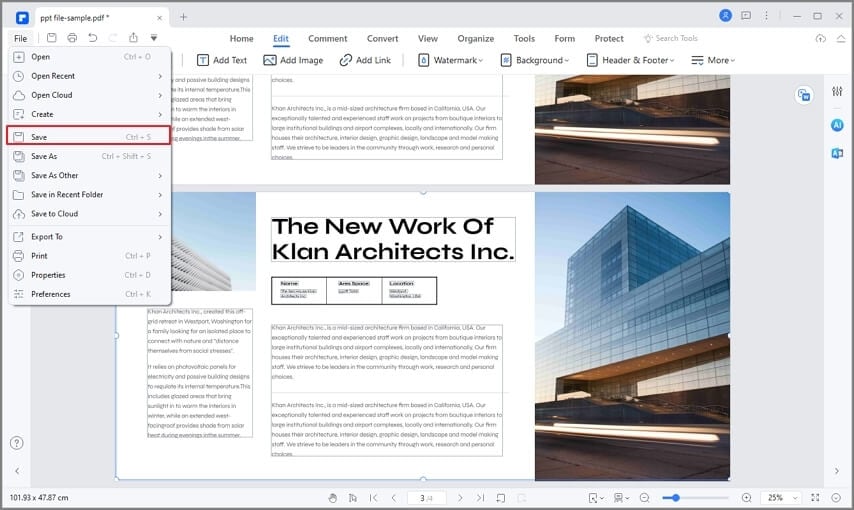
Autre outil pour chiffrer des PDF en ligne
1. Smallpdf
Smallpdf est l'un des outils PDF en ligne les plus populaires. Ce programme prend en charge un large éventail de formats et est doté de plusieurs excellentes fonctionnalités PDF. Ce programme permet également aux utilisateurs de chiffrer leurs documents avec des mots de passe pour empêcher tout accès non autorisé. Les fichiers et les mots de passe sont transférés au moyen de connexions SSL sécurisées. Les mots de passe sont supprimés instantanément après le traitement, tandis que les fichiers sont supprimés au bout d'une heure.
Comment chiffrer un PDF
Etape 1. Visitez la page de SmallPDF Protect puis cliquez sur le bouton "CHOISIR UN FICHIER" sur l'interface. Parcourez et téléchargez le fichier PDF que vous souhaitez télécharger.
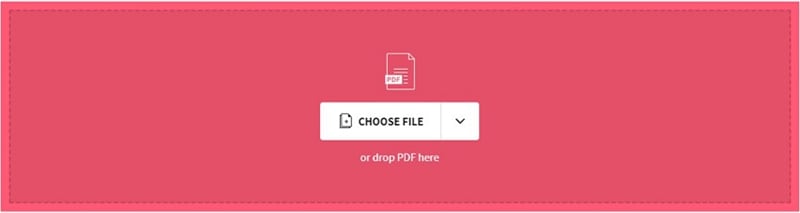
Etape 2. Une fois le fichier téléchargé, saisissez le mot de passe souhaité dans le champ prévu à cet effet, puis cliquez sur " Chiffrer le PDF ".
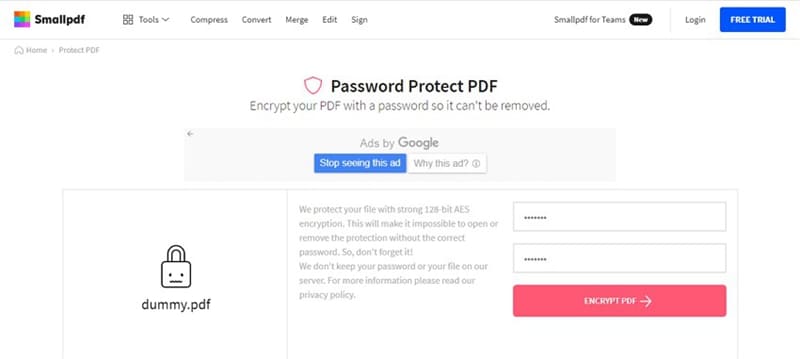
Etape 3. Lorsque le chiffrement est terminé, cliquez sur le bouton "Télécharger" pour le récupérer sur votre appareil.
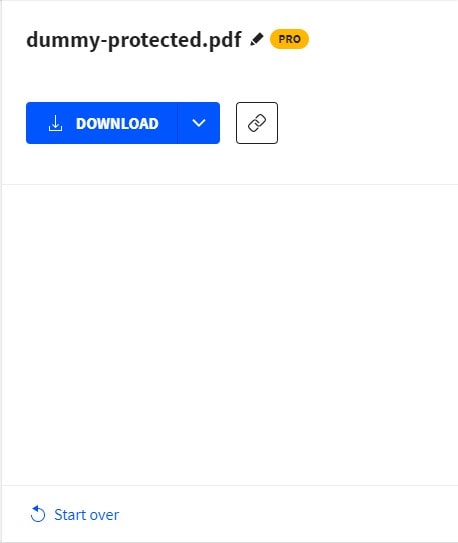
2. pdf2go
PDF2Go est un bon outil de traitement des PDF qui permet également aux utilisateurs de chiffrer leurs fichiers PDF. Ce programme a une interface simple et les utilisateurs trouveront qu'il est facile à utiliser. Vous pouvez vous importer les fichiers PDF via des liens url, depuis votre ordinateur en local, de Dropbox ou de Google Drive. Ici, vous pouvez définir un "open password" ou un "permission password" ou les deux selon vos besoins.
Comment chiffrer les PDF
Etape 1. Allez sur la page de pdf2go protect en utilisant votre navigateur. Cliquez sur le bouton " Choisir un fichier " et téléchargez le fichier PDF que vous souhaitez chiffrer.

Etape 2. Une fois le document téléchargé, allez à la section "Définir le mot de passe pour ouvrir le document" puis saisissez le mot de passe souhaité et répétez-le dans les champs respectifs. Vous pouvez également ajouter un "permission password" dans la section "Définir un mot de passe pour restreindre les autorisations". Ici, vous sélectionnez les autorisations souhaitées comme l'impression, la copie et la modification, puis vous saisissez le mot de passe de cryptage de votre choix.
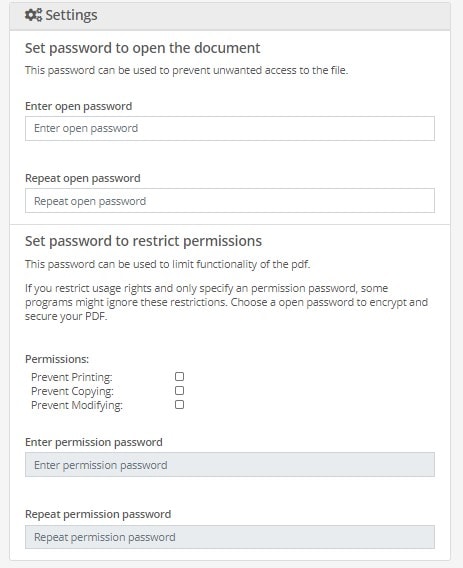
Etape 3. Lorsque vous êtes satisfait des choix que vous avez faits, cliquez simplement sur le bouton "Démarrer" pour permettre au programme d'ajouter le mot de passe.
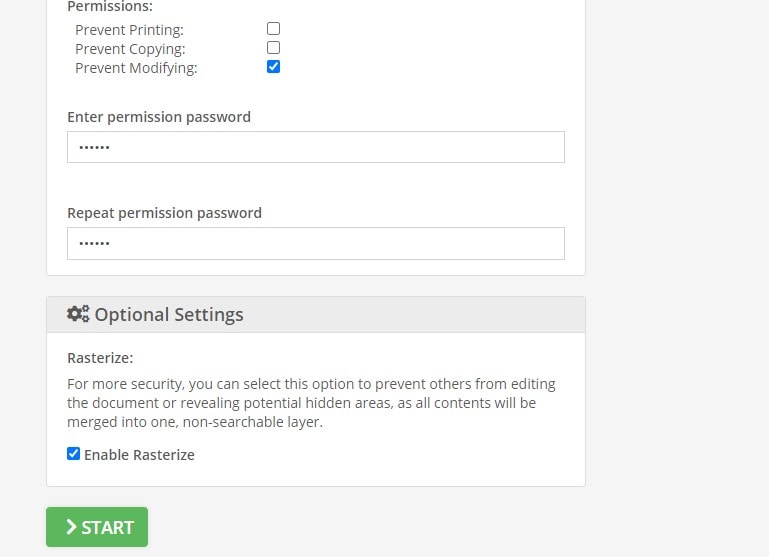
3. iLovePDF
iLovePDF existe depuis un certain temps et de nombreuses personnes ont tiré parti de ce super outil PDF en ligne. Ce programme prend en charge plusieurs formats populaires, notamment les PDF, et peut être utilisé pour effectuer diverses tâches liées aux PDF, telles que la conversion, la fusion et le chiffrement des PDF. Les utilisateurs peuvent uploader des fichiers PDF sur cette plateforme en ligne depuis un ordinateur en local, Google Drive ou DropBox.
Comment Chiffrer un PDF?
Etape 1. En utilisant votre navigateur, allez à la page iLovePDF protect PDF file et cliquez sur le bouton "Choisir un fichier PDF". Suivez lez instructions sur l'écran pour importer le fichier PDF ciblé.

Etape 2. Une fois téléchargé, allez dans le volet droit de la fenêtre et entrez le mot de passe de cryptage souhaité. Répétez ce mot de passe dans le champ correspondant et cliquez sur le bouton "Protéger le PDF".
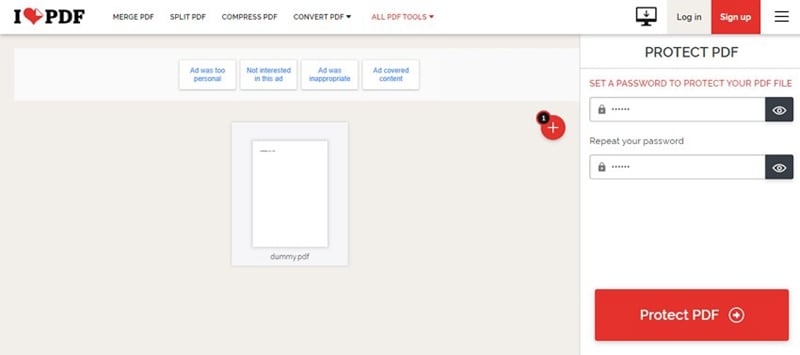
Etape 3. Attendez que le programme exécute la tâche, puis cliquez sur le bouton "Télécharger" une fois terminé.
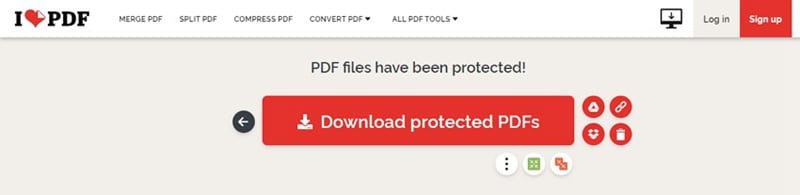
Téléchargement gratuit ou Acheter PDFelement
Téléchargement gratuit ou Acheter PDFelement
 100% sécurisé |
100% sécurisé |




Clara Durand
chief Editor